-
(51)性能测试中监控
性能测试中监控
性能监控,是用于收集性能测试过程中的各项数据,用于后续的性能分析。
性能分析需要有数据才能分析。
性能监控: 性能监控工具ServerAgent、nmon;性能监控平台: grafana + influx1.x +jmeter集成,课程后面 grafana+prometheus+ xxx_exporter 监控:
硬件、服务、容器、中间件……influxdb 已经有两个大版本 1.x 、2.x版本
influxdb: 时序数据库, 所有的数据,都是根据时间顺序来存储的。
把数据库中的一段连续时间是数据取出来,就是一条折线。 这样的折线就是 图形,所以,时序数据库是很适合去做 监控。
grafana: 前端展示平台,没有数据存储功能,但是,它有不同的展示模板,然后,把后端数据库中提供的数据,进行展示。
jmeter: 做性能测试,产生数据,产生的数据,存储到influxdb数据库中
监控平台: 用独立的机器 ---------在企业中,监控平台,一般都会独立机器,不会部署到 项目机器中。
①、用一个ova文件,产生一个空linux机器
②、启动:
root123456③、我们使用influxdb1.x版本,上传文件
rpm包: redhat系列系统的默认安装文件,centos系统是属于 redhat加载的发行版本
所以,centos系统,下载的安装文件格式 .rpm格式
④、安装rmp包
# 安装influxdb数据库 yum install influxdb-1.7.0.x86_64.rpm -y # 启动数据库 influxd # 看到日志中显示 数据库的端口 8086- 1
- 2
- 3
- 4
- 5
- 6

安装grafana:
# 新打开一个终端窗口 yum install grafana-7.4.3-1.x86_64.rpm # 启动grafana systemctl restart grafana-server # 查看日志中显示 ps -ef |grep grafana # 查看服务 netstat -anp |grep grafana tcp6 0 0 :::3000 :::* LISTEN 1886/grafana-server unix 3 [ ] STREAM CONNECTED 21668 1886/grafana-server- 1
- 2
- 3
- 4
- 5
- 6
- 7
- 8
- 9
- 10
- 11
- 12
- 13
- 14
- 15

grafana的服务端口: 3000
⑤、数据库初始化:
# 进入influxdb数据库的命令行模式 influx # 接下来就可以数据 influxQL 脚本 # influxQL 与关系型数据库的sql脚本非常相似 # 看有哪些库: show databases; # 创建数据库,库名称,一定要是 jmeter create database jmeter # 看有哪些库: show databases; # 进入数据库 use jmeter; # 时序数据库的表measurement show measurements;- 1
- 2
- 3
- 4
- 5
- 6
- 7
- 8
- 9
- 10
- 11
- 12
- 13
- 14
- 15
- 16
- 17
- 18
- 19
- 20
- 21

注意: 时序数据库,不需要手动建表。
⑥、jmeter与influxdb集成
打开jmeter,打开脚本
监听器中,添加 后端监听器
后端实现选择:
org.apache.jmeter.visualizers.backend.influxdb.InfluxdbBackendListenerClient
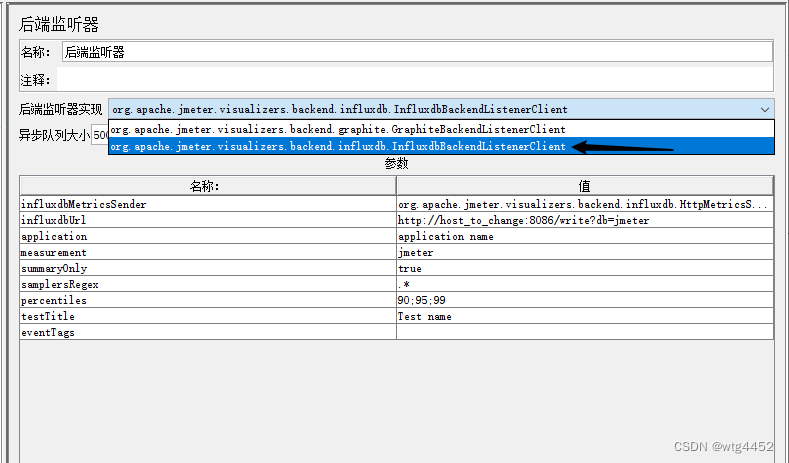
- 参数:
-
influxdbUrl: http://修改为influxdb数据库的ip:8086/write?db=jmeter
-
application: 可改可不改
-
measurement: jmeter
-
其他参数都不变
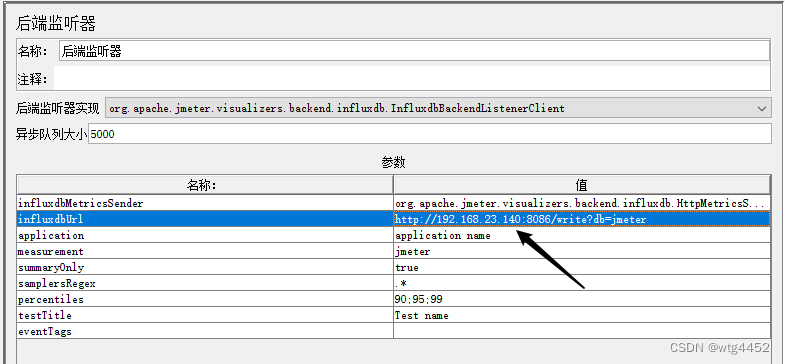
-
⑦、检查influxdb数据库中,jmeter的数据是否 入库
show measurements; # 查看表中数据 select * from jmeter;- 1
- 2
- 3
- 4
⑧、配置grafana来展示数据
http://grafana的ip:3000 (http://192.168.23.140:3000)
默认登录账户:admin
默认密码:admin

- 添加数据源 -----grafana与influxdb集成
Add your first data source- 选择
influxdb-
name: 自定义
-
query language: 用默认的 influxQL
-
URL: http://influxdb数据库的ip:8086(
http://192.168.23.140:8086)
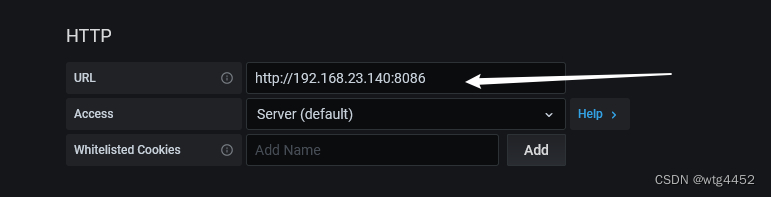
-
Database:
jmeter -
其他信息,都用默认
-
- save & test
- 出现绿色提示,说明 grafana+influxdb的集成是正常
- 选择
⑨、配置grafana展示模板,展示 influxdb数据库中数据库
菜单栏中 + > import

访问
grafana.com>https://grafana.com/grafana/dashboards/?plcmt=footer搜索框中 搜索
inflxudb面板的id选择了5496-
回到 grafana界面中,输入5496 然后点击load -------注意: grafana的网站是在国外,因为网络原因,可能出现 load不到这个面板的情况。
- name: 自行决定是否修改
- DB name: 选择 上一步添加的数据源的名称
- measurement: jmeter
- 点击 import
-
注意事项:
- jmeter、grafana、influxdb 可以在不同机器上,但是,网络必须是通
- 这三个可能在不同机器上,可能出现,机器时间有差异
- 可能因为 时间上 时区差异 导致 grafana不显示数据,-----可以修改 页面左上角的时间范围
-
补充:
-
离线导入模板
- 从grafana.com 上下载你要的模板的json文件
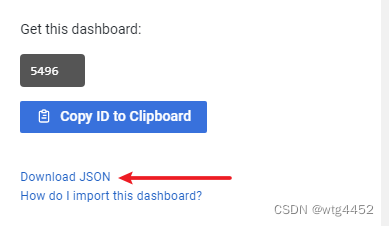

- grafana的 import界面中, 点击 upload json file
- 如果name重名,修改名称
- 从grafana.com 上下载你要的模板的json文件
-
-
相关阅读:
RK3568平台开发系列讲解(音视频篇)H264 的编码结构
Speedoffice(word)如何设置文字高亮显示
封仲淹:OceanBase社区版4.0未来畅想
继承(三) —— 继承中的作用域(父类成员 与 子类成员同名)
05 MSYS2中安装树莓派32位和64位ARM交叉编译工具
2022牛客多校训练第二场 J题 Link with Arithmetic Progression
程序错误:Cannot construct instance of `java.time.LocalDate` LocalDateTime序列化问题:
叶酸FA修饰CdS/ZnS硫化镉/硫化锌量子点|氨基NH2修饰CdTe/ZnS碲化镉/硫化锌量子点
【buildroot】buildroot使用笔记-04 | 重构的规则和方法
springboot项目配置flyway菜鸟级别教程
- 原文地址:https://blog.csdn.net/weixin_46356321/article/details/126108361